Ukloni Yoursites123 (Vodič za uklanjanje virusa)
Yoursites123 Priručnik za uklanjanje
Što je Yoursites123?
Da li je sigurno koristiti Yoursites123.com za pretraživanje weba?
Ne, nije sigurno koristiti Yoursites123.com jer je poznata kao nametnik preglednika. Bez obzira na to što seprezentira kao legitimna web stranica koja je u mogućnosti poboljšati Vaše sesije pretraživanja, trebali biste imati na umu da je zapravo vrlo loše kvalitetna tražilica. Tijekom korištenja, Yoursites123.com malware Vam prezentira irelevantne informacije te više poveznica koje mogu voditi na opasne stranice. Osim toga, može početi prekidati Vaše sesije pretraživanja s pop-up reklamama, baner reklamama i sličnim upozorenjima koji Vas pokušavaju natjerati da mislite da trebate ažurirati neke od svojih programa. Kao pravilo, takvi nametnici tvrde da ljudi moraju ažurirati Javu, Flash Player, FLV Player i slične programe. U stvarnosti, ova “ažuriranja” su samo instaleri ostalih nametnika preglednika, programa koji podržavaju reklame te sličnih potencijalno nepoželjnih programa. Iz ovog razloga biste trebali ukloniti ovaj potencijalno nepoželjan program sa svog računala. Iako ovaj program sam po sebi nije virus, može se očito vidjeti da ima negativan učinak na sustav računala. Kako biste uklonili Yoursites123.com virus sa svog računala zajedno sa svakom od njegovih komponenti, trebali biste koristiti FortectIntego.
Jednom kada je Yoursites123.com unutar Vašeg računalnog sustava, pojavit će se svaki puta kada uđete u preglednik. Također ćete primjetiti da rezultati pretraživanja ne prikazuju informacije koje ste očekivali. Rezultati koje daje ova loše kvalitetna tražilica mogu voditi do opasnih stranica, koje mogu inficirati Vaše računalo još gorim programima. To je zbog toga što kreatori Your sites 123 surađuju s trećim strana i preporučuju stranice koje su prepune sumnjivih sadržaja, kako bi generirali prihode. Pomoću svog proširenja, ovaj program može inficirati sve Vaše web preglednike, poput Internet Explorer, Google Chrome te Mozilla Firefox web preglednika. Štoviše, ovaj Yoursites123.com nametnik može pokušati prikupiti i pohraniti korisnikove neosobne identifikacijske informacije te podatke o pretraživanju, poput unesenih upita. Prikupljeni podaci mogu biti korišteni za generiranje sponzoriranih reklama ili uzrokovanje marketinških kampanja trećih strana. Kako biste spriječili ovaj program od toga da Vas špijunira, molimo Vas da razmislite o Yoursites123 uklanjanju.
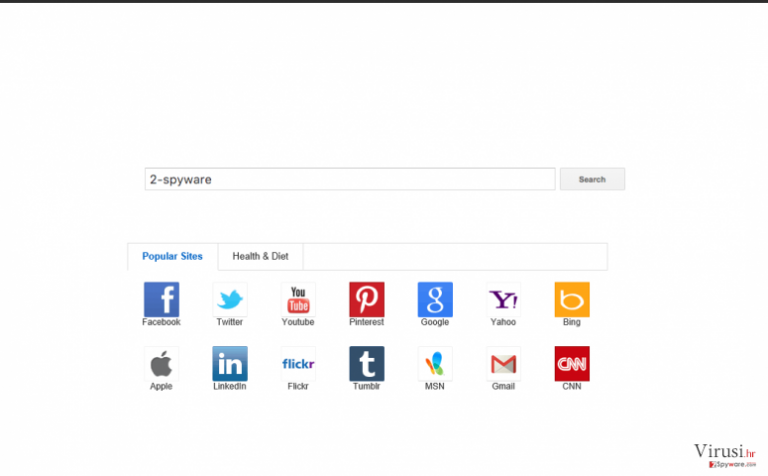
Kako ovaj nametnik preglednika može infiltrirati moje računalo?
Yoursites123.com nametnika možete svjesno pustiti u svoje računalo jer je to tražilica koja se prezentira kao snažan alat za pretraživanje. Kako god, također je vrijedno spomenuti da se ova stranica može pojaviti na Vašem računalu bez Vašeg dopuštenja. Uobičajeno, ona je posljedica neodgovornog preuzimanja i instalacije softvera. Uvijek biste trebali provjeriti sadrži li besplatan program kojeg preuzimate dodatne komponente. Kako biste ih vidjeli, odaberite “Prilagođenu/Naprednu” postavku instalacije i odznačite sve unaprijed označene kućice, ukoliko želite izbjeći promjene na svojoj početnoj stranici ili zadanom pregledniku.
Da zaključimo, ukoliko koristite Yoursites123.com virus kao reputabilnu tražilicu koja je u mogućnosti prikazati informativne rezultate pretraga, trebali biste prestati. Ona je ustvari nametnik preglednika, koji može popuniti svoje rezultate pretraga reklamama i poveznicama srodnih tržišta. To radi zbog toga što je ova loša tražilica u suradnji s upitnim trećim stranama koje pokušavaju povećati svoj broj preglednika. Kako biste spriječili Yoursites123.com probleme s preusmjeravanjem i slične stvari, trebate ukloniti ovog nametnika preglednika sa svog računala. Kako? Molimo Vas da nastavite da iduću stranicu koja sadrži vodič za potpuno uklanjanje koji je potreban kako biste popraviti svoje računalo.
Što moram znati o uklanjanju Yoursites123.com?
Imajući na umu moguće prijetnje koje ova aplikacija može primjeniti na Vašem sustavu, visoko preporučamo da uklonite Yoursites123.com sa svog računala. Računalo možete popraviti pomoću dvije različite metode:
- Opcija automatskog uklanjanja. Prednosti: garantira uklanjanje svih sumnjivih datoteka koje su povezane s ovim nametnikom preglednika, održava sustav sigurnim od ostalih malware prijetnji. Nedostaci: zahtjeva instalaciju anti-malware alata na Vaše računalo te njegovo ažuriranje na posljednju verziju.
- Opcija ručnog uklanjanja. Prednosti: ne zahtjeva instalaciju nikakvih programa na računalo. Nedostaci: ne garantira potpuno uklanjanje Yoursites123.com virusa, zahtjeva određena znanja.
Više informacija o ovom zahvatu možete pronaći ispod:
Uz pomoć programa FortectIntego moći ćete ukloniti štetu koju je napravio virus. Programi SpyHunter 5Combo Cleaner i Malwarebytes preporučuju se za detektiranje potencijalno nepoželjnih programa i virusa, kao i svih datoteka i unosa u registar koji su povezani s njima.
Ručni Yoursites123 Priručnik za uklanjanje
Deinstalacija iz Windowsa
Da biste uklonili Yoursites123 računala s Windowsima 10 ili 8, molimo vas da pratite sljedeće korake:
- Upišite Control Panel u kućicu s tražilicom za Windowse i stisnite Enter ili kliknite na rezultate pretraživanja.
- Ispod sekcije Programs, odaberite Uninstall a program.

- Na popisu pronađite unose povezane s Yoursites123 (ili bilo kojim nedavno instaliranim sumnjivim programom).
- Desnom tipkom miša (Right-click) kliknite na aplikaciju i odaberite Uninstall.
- Ako se pojavi User Account Control, kliknite na Yes.
- Pričekajte da se proces deinstalacije završi i kliknite na OK.

Ako ste korisnik Windowsa 7 ili XP, pratite upute koje slijede:
- Kliknite na Windows Start > Control Panel koji se nalazi na desnoj strani otvorenog menija (ako ste korisnik Windowsa XP, kliknite na Add/Remove Programs).
- U Control Panelu, odaberite Programs > Uninstall a program.

- Odaberite nepoželjnu aplikaciju tako da na nju kliknete jednom.
- Pri vrhu, kliknite na Uninstall/Change.
- Na upit o potvrdi vaše akcije, odaberite Yes.
- Kliknite na OK jednom kad se proces uklanjanja završi.
Uklonite Yoursites123 iz Mac OS X sistema
-
Ako koristite OS X, kliknite na gumb Go u gornjem lijevom kutu ekrana te odaberite Applications.

-
Čekajte dok ne vidite mapu Applications i potražite Yoursites123 ili bilo koje sumnjive programe u njoj. Sada kliknite desnom tipkom miša na svaki od unosa te odaberite Move to Trash.

Resetirajte MS Edge/Chromium Edge
Obrišite nepoželjne ekstenzije iz preglednika MS Edge:
- Odaberite Menu (tri horizontalne točkice u gornjem desnom kutu prozora) i odaberite Extensions.
- S popisa odaberite ekstenziju i kliknite na Gear (ikonicu zupčanika).
- Kliknite na Uninstall koji se nalazi pri dnu.

Očistite kolačiće i ostale podatke spremljene tijekom surfanja:
- Kliknite na Menu (tri horizontalne točkice u gornjem desnom kutu prozora preglednika) i odaberite Privacy & security.
- Pod Clear browsing data odaberite Choose what to clear.
- Odaberite sve (izostavite lozinke, iako biste mogli ostaviti i Media licenses, ako je moguće) i kliknite na Clear.

Vratite postavke za novu karticu (tab) i početnu stranicu u početno stanje:
- Kliknite na ikonicu manija i odaberite Settings.
- pronađite sekciju On startup.
- Kliknite na Disable ako ste pronašli neku sumnjivu domenu.
Resetirajte MS Edge ako vam koraci iznad nisu pomogli:
- Pritisnite Ctrl + Shift + Esc da biste otvorili Task Manager.
- Kliknite na strelicu More details koja se nalazi pri dnu prozora.
- Odaberite karticu (tab) Details.
- Sada skrolajte prema dolje i pronađite svaki unos koji u sebi sadrži naziv Microsoft Edge. Desnom tipkom miša kliknite na svaki od tih unosa i odaberite End Task da biste prekinuli rad preglednika MS Edge.

Ako vam ovo rješenje nije pomoglo , morat ćete upotrijebiti naprednu metodu resetiranja preglednika Edge. Prije nastavka morali biste napraviti sigurnosnu kopiju svojih podataka.
- Na računalu pronađite sljedeći folder: C:\\Users\\%username%\\AppData\\Local\\Packages\\Microsoft.MicrosoftEdge_8wekyb3d8bbwe.
- Pritisnite na tipkovnici Ctrl + A da biste odabrali sve foldere.
- Desnom tipkom miša kliknite na njih i odaberite Delete.

- Sada desnom tikom miša kliknite na gumb Start i odaberite Windows PowerShell (Admin).
- Kad se otvori novi prozor, kopirajte i zalijepite sljedeću komandu, pa pritisnite Enter:
Get-AppXPackage -AllUsers -Name Microsoft.MicrosoftEdge | Foreach {Add-AppxPackage -DisableDevelopmentMode -Register “$($_.InstallLocation)\\AppXManifest.xml” -Verbose

Upute za Edge Chromium
Obrišite ekstenzije iz preglednika MS Edge (Chromium):
- Otvorite Edge i klikanjem odaberite Settings > Extensions.
- Obrišite nepoželjne ekstenzije tako što ćete kliknuti na Remove.

Očistite cache i podatke od spremljene tijekom surfanja:
- Kliknite na Menu i idite na Settings.
- Odaberite Privacy and services.
- Pod Clear browsing data odaberite Choose what to clear.
- Pod Time range birajte All time.
- Odaberite Clear now.

Resetirajte MS Edge (Chromium):
- Kliknite na Menu i odaberite Settings.
- Na lijevoj strani odaberite Reset settings.
- Odaberite Restore settings to their default values (resetirajte postavke na početne vrijednosti).
- Potvrdite s Reset.

Resetirajte Mozillu Firefox
Uklonite opasne ekstenzije:
- Otvorite preglednik Mozilla Firefox i kliknite na Menu (tri horizontalne linije u gornjem desnom kutu prozora).
- Odaberite Add-ons.
- Ovdje odaberite pluginove koji su povezani s Yoursites123 i kliknite na Remove.

Resetirajte početnu stranicu (homepage):
- Kliknite na tri horizontalne crte u gornjem desnom kutu da biste otvorili meni.
- Odaberite Options.
- Pod opcijama za Home, upišite adresu vaše omiljene stranice koja će se otvoriti svaki put kad pokrenete preglednik Mozilla Firefox.
Očistite kolačiće i podatke o stranicama:
- Kliknite na Menu i odaberite Options.
- Idite na sekciju Privacy & Security.
- Skrolajte prema dolje i pronađite Cookies and Site Data.
- Kliknite na Clear Data…
- Odaberite Cookies and Site Data, kao i Cached Web Content i kliknite na Clear.

Resetirajte Mozillu Firefox
U slučaju da niste uspjeli ukloniti Yoursites123 prateći upute iznad, morat ćete resetirati Mozillu Firefox:
- Pokrenite preglednik Mozilla Firefox i kliknite na Menu.
- Idite na Help i tamo odaberite Troubleshooting Information.

- Unutar sekcije Give Firefox a tune up kliknite na Refresh Firefox…
- Jednom kada vam iskoči pop-up prozor, potvrdite željenu akciju klikanjem na Refresh Firefox – to bi trebalo završiti uklanjanje Yoursites123.

Resetirajte Google Chrome
Obrišite maliciozne ekstenzije iz preglednika Google Chrome:
- Otvorite Google Chrome, kliknite na Menu (tri vertikalne točke u gornjem desnom kutu) i odaberite More tools > Extensions.
- U novootvorenom prozoru vidjet ćete sve instalirane ekstenzije. Deinstalirajte sve što vam je sumnjivo i što bi moglo biti povezano s Yoursites123 tako da kliknete na Remove.

Očistite cache i podatke web stranica iz preglednika Chrome:
- Kliknite na Menu i odaberite Settings.
- Pod Privacy and security, odaberite Clear browsing data.
- Odaberite Browsing history, Cookies and other site data, kao i Cached images i files.
- Kliknite na Clear data.

Promijenite početnu stranicu:
- Kliknite na Menu i odaberite Settings.
- Potražite sumnjive stranice kao što je Yoursites123 u sekciji On startup.
- Kliknite na Open a specific or set of pages i kliknite na tri točkice da biste došli do opcije Remove.
Resetirajte Google Chrome:
Ako vam prethodne metode nisu pomogle, resetirajte Google Chrome da biste eliminirali Yoursites123 i sve njegove komponente:
- Kliknite na Menu i odaberite Settings.
- U Settings skrolajte prema dolje i kliknite na Advanced.
- Skrolajte prema dolje i pronađite sekciju Reset and clean up.
- Sada kliknite na Restore settings to their original defaults.
- Potvrdite s Reset settings da biste završili uklanjanje Yoursites123.

Resetirajte Safari
Uklonite nepoželjne ekstenzije iz preglednika Safari:
- Kliknite na Safari > Preferences…
- U novom prozoru odaberite Extensions.
- Odaberite nepoželjne ekstenzije povezane s Yoursites123 i odaberite Uninstall.

Očistite kolačiće i ostale podatke web stranica iz Safarija:
- Kliknite na Safari > Clear History…
- Iz padajućeg menija pod Clear, odaberite all history.
- Potvrdite vaš odabir s Clear History.

Ako vam koraci iznad nisu pomogli, resetirajte Safari:
- Kliknite na Safari > Preferences…
- Idite na karticu (tab) Advanced.
- Stavite kvačicu u kućicu pokraj Show Develop menu.
- U meniju kliknite na Develop i zatim odaberite Empty Caches.

Nakon deinstalacije ovog potencijalno nepoželjnog programa i popravljanja svakog od Vaših web preglednika, preporučamo Vam da skenirate svoj računalno sustav reputabilnim anti-spywareom. Ovo će Vam pomoći da se riješite Yoursites123 tragova registra te će također identificirati srodne parazite ili moguće malware infekcije na Vašem računalu. Za to možete koristiti naše najbolje malware uklanjače: FortectIntego, SpyHunter 5Combo Cleaner ili Malwarebytes.
Preporučujemo Vam
Nemojte dopustiti da vas vlada špijunira
Vlada ima mnogo problema vezanih uz praćenje korisnika i korisničkih podataka, kao i sa špijuniranjem građana, pa biste trebali uzeti u obzir i naučiti nešto više o sumnjivim praksama prikupljanja podataka. Pokušajte izbjeći bilo kakav pokušaj vlade da vas prati ili špijunira tako da na internetu postanete potpuno anonimni.
Možete odabrati drugu lokaciju kad budete online i pristupati bilo kakvom materijalu bez nekih posebnih ograničenja na sadržaj. Veoma lako možete imati internetsku vezu bez ikakvih rizika od hakerskih napada koristeći Private Internet Access VPN.
Kontrolirajte informacije kojima može pristupiti vlada ili bilo koja neželjena stranka i surfajte internetom bez mogućnosti da vas se špijunira. Čak i ako niste umiješani u ilegalne aktivnosti ili vjerujete svojem izboru usluga i platformi, budite sumnjičavi oko vlastite sigurnosti i poduzmite mjere predostrožnosti korištenjem usluge VPN-a.
Za slučaj malware napada, napravite sigurnosne kopije datoteka za kasniju upotrebu
Korisnici računala mogu na razne načine izgubiti podatke zahvaljujući cyber infekcijama ili upravo njihovom štetnom djelovanju. Softverski problemi koje stvaraju malware programi ili direktan gubitak podataka zbog šifriranja mogu dovesti do problema sa samim uređajem ili čak nanijeti permanentna oštećenja. Kada imate aktualne sigurnosne kopije, na veoma lagan način možete se oporaviti nakon takvog incidenta i nastaviti s radom.
Najbitnije je kreirati ažuriranja za svoje sigurnosne kopije, i to nakon bilo kakve promjene na računalu, pa ćete se moći vratiti točno u vrijeme prije nego je malware bilo što uspio promijeniti ili prije nego problemi s uređajem uzrokuju probleme s performansama ili oštećenje podataka. Kada imate raniju verziju svakog bitnog dokumenta ili projekta, lako ćete izbjeći frustracije i nervne slomove. To je pogotovo korisno kada se malware stvori niotkuda. Za potrebe vraćanja sistema u određenu točku u vremenu možete upotrijebiti Data Recovery Pro.


